Migration einer virtuellen Maschine
Prinzipiell teste ich mit einer lokalen und freien Version von Virtualbox generelle Funktionalitäten.
Hierzu reicht ein Laptop mit mind. 8 GB RAM, je mehr, desto besser.
Dies ermöglicht Ihnen, mehrere Maschinen zu starten.
Beispiel:
- Ihr Windows 10 läuft als VM mit 4 GB RAM, um dann noch das
- DokuSystem Alfresco zu testen benötigen Sie mindestens weitere 4 GB RAM.
- Je nach Betriebssystem (auf dem Virtualbox läuft) benötigt man mind. 1 GB RAM.
--------
=> 9 GB zum Testen auf einem Laptop mit 8 GB RAM funktioniert also nicht mehr.
Die virtuellen Maschinen von dieser Website können Sie wie folgt testen:
Vorbereitung der VM
- Download der VM
- Entpacken der VM (7-Zip)
- Installieren Sie Virtualbox
- Gehen Sie in das Menü "Maschine" und wählen "einfügen"
- Wählen Sie in dem entpackten VM-Ordner die .vbox - Datei aus.
Unter "Beschreibung" der virtuellen Maschine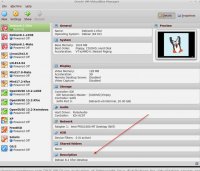
finden Sie Zugangskennungen für die zumeist webbasierten Anwendungen.
Meist sind die Netzwerkadapter auf DHCP eingestellt.
Sie brauchen also in der laufenden Maschinen-Console lediglich beim "login" eingeben:
root (admin-user)
passwort (z.B. "master")
ifconfig (zeigt die IP-Adresse an) / in Debian9 natürlich "ip addr"
Die erstellte virtuelle Testmaschine hat prinzipiell eine Festplatte im .vmdk - Format.
Durch das Komprimieren mit Standard-Tools wie 7-Zip können Sie nach dem Entpacken die Festplatte auch direkt in Ihrer professionellen Umgebung (Proxmox, Xen, Vmware) nutzen:
Nach erfolgreichen ersten Tests brauche ich nur auf unserem PROXMOX-Cluster eine virtuelle Maschine erstellen (Parameter wie LAN-Adapter, Betriebssystem, Festplatte als vmdk, etc. sollten schon stimmen) und dann kopiere ich die VMDK von Virtualbox in das Verzeichnis der virtuellen Maschine auf dem Proxmox-Server. Umbenennen der Virtualbox-vmdk in die Bezeichnung der vmdk im Proxmox-Verzeichnis.
HINWEIS: Funktioniert in der Form nicht mit der seit PROXMOX 4 verfügbaren "lvm-thin" Speicherzuweisungen!!!
Maschine starten, fertig.
